ASRock
 菜单
菜单 菜单
菜单
我们使用 cookie 为您提供更个性化和更流畅的体验。访问本站即表示您同意我们使用 cookie。如果您不想接受 Cookie 或需要更多信息,请访问我们的隐私条款。
| 代码 | 描述 |
| FF, 00 - 19 D0 - D3 | 请检查 CPU 是否正确安装,然后清除 CMOS。 |
| 31 - 3B 51 - 55 | CPU或内存相关问题。请重新安装 CPU 和内存,然后清除 CMOS。 若问题仍存在,请只安装一个内存模块,或尝试使用其他内存模块。 |
| D4 - D5 | PCI 资源分配错误,资源不足。 |
| D6 92 - 97 | 显示适配器或CPU内显无法辨识。请清除 CMOS 并尝试重新安装显示适配器。若问题仍存在,请尝试安装显示适配器至其他插槽或使用其他显示适配器。 |
| D7 | 键盘及鼠标无法辨识。请尝试重新安装键盘及鼠标。 |
| D8 | 密码无效。 |
| 9A - 9D | USB 装置相关问题。请尝试移除所有 USB 装置。 |
| E8 - EB | S3回复失败 (S3=睡眠模式) |
| 03 | 计算机正在进入S3状态 (S3=睡眠模式) |
| 04 | 计算机正在进入S4状态 (S4=休眠模式) |
| 05 | 计算机正在进入S5状态 (S5=软关机) |
| 30 | 计算机正在从S3状态中唤醒 (S3=睡眠模式) |
| 40 | 计算机正在从S4状态中唤醒 (S4=休眠模式) |
| AA | 计算机完成开机程序进入操作系统 |
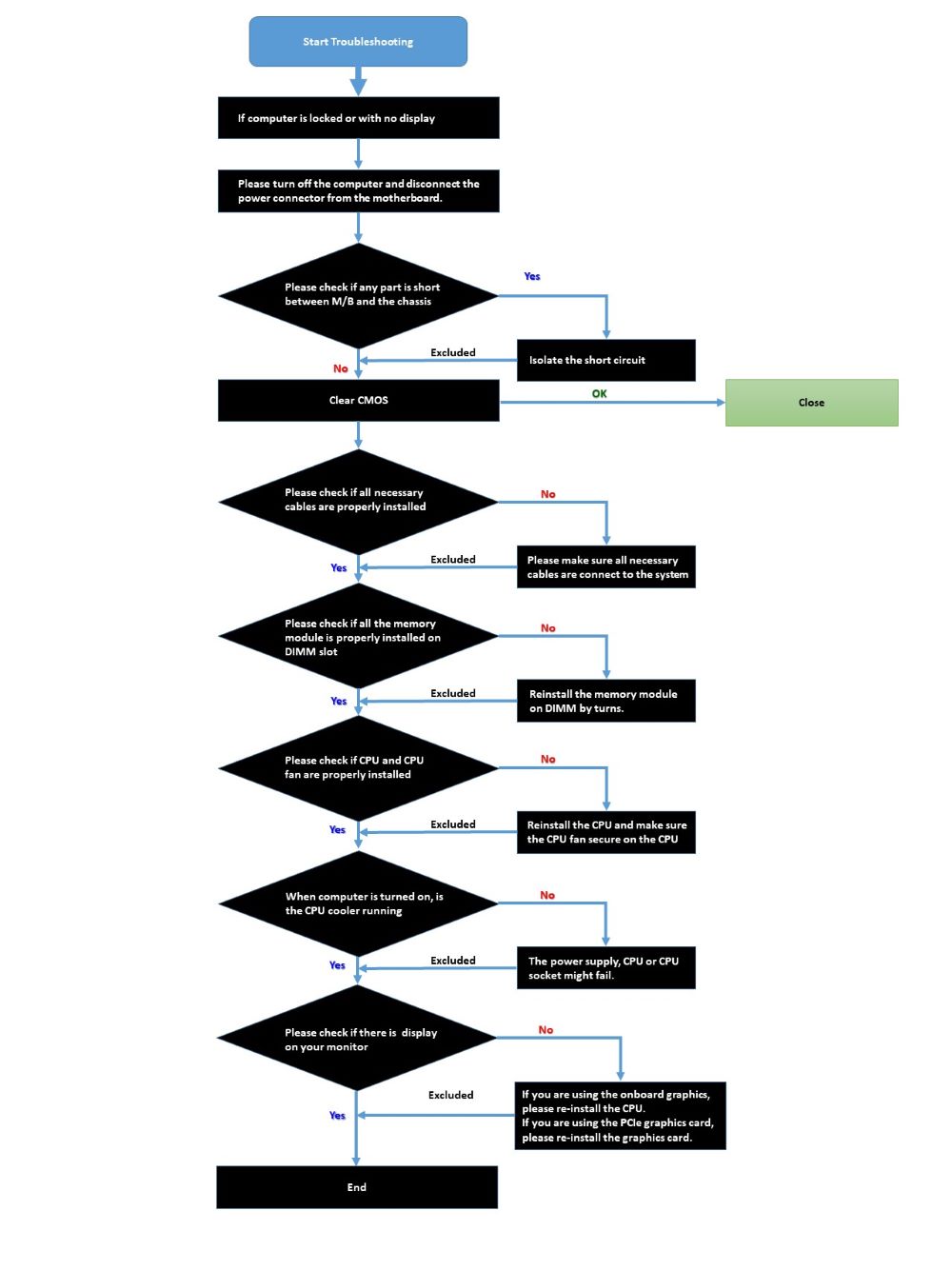
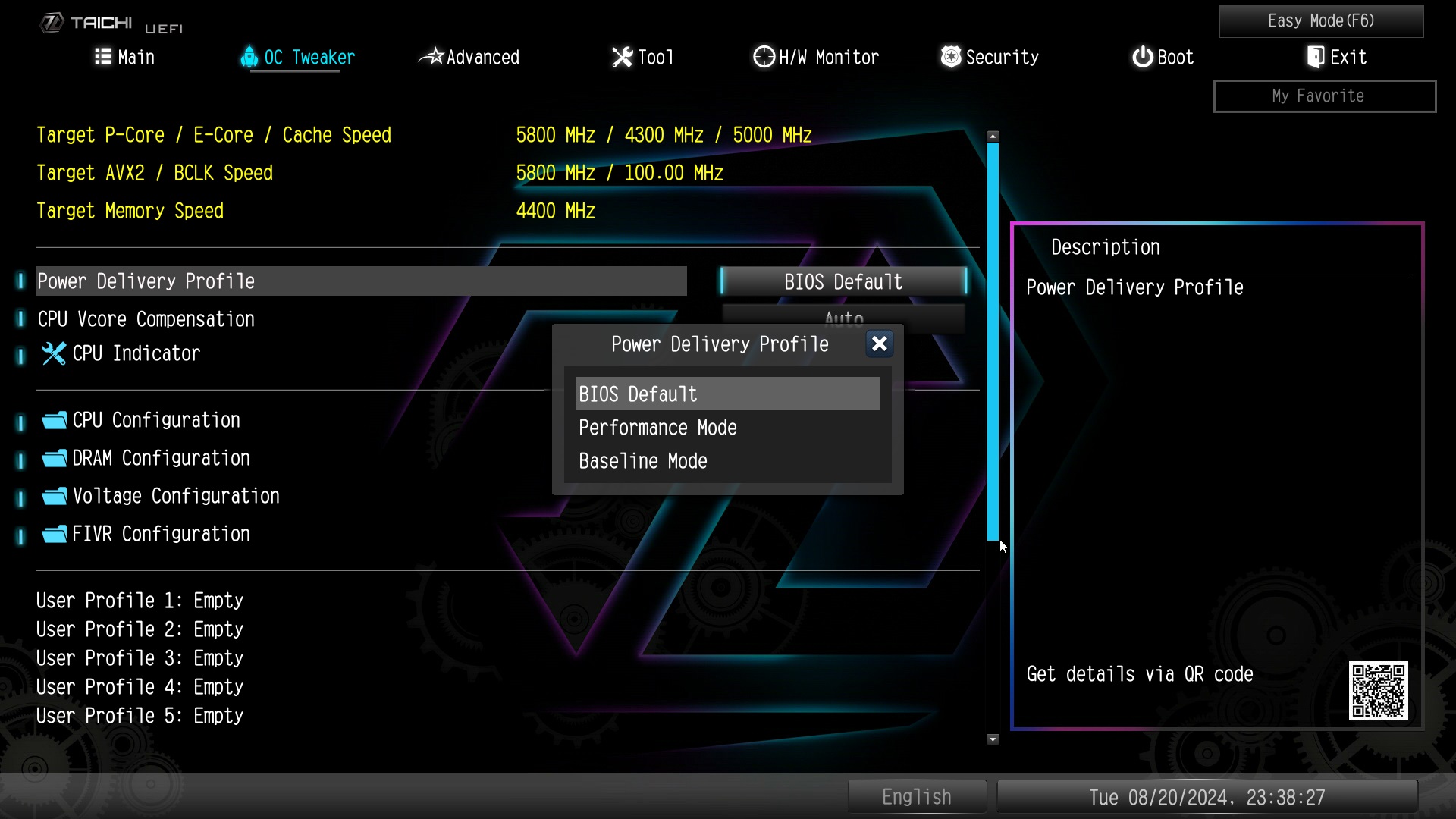
BIOS 配置文件 | 说明 | 注意 |
BIOS 默认模式 | Intel 性能模式 | BIOS 默认 |
性能模式 | 华擎 Extreme 模式 | |
基线模式 | Intel 基线模式 |
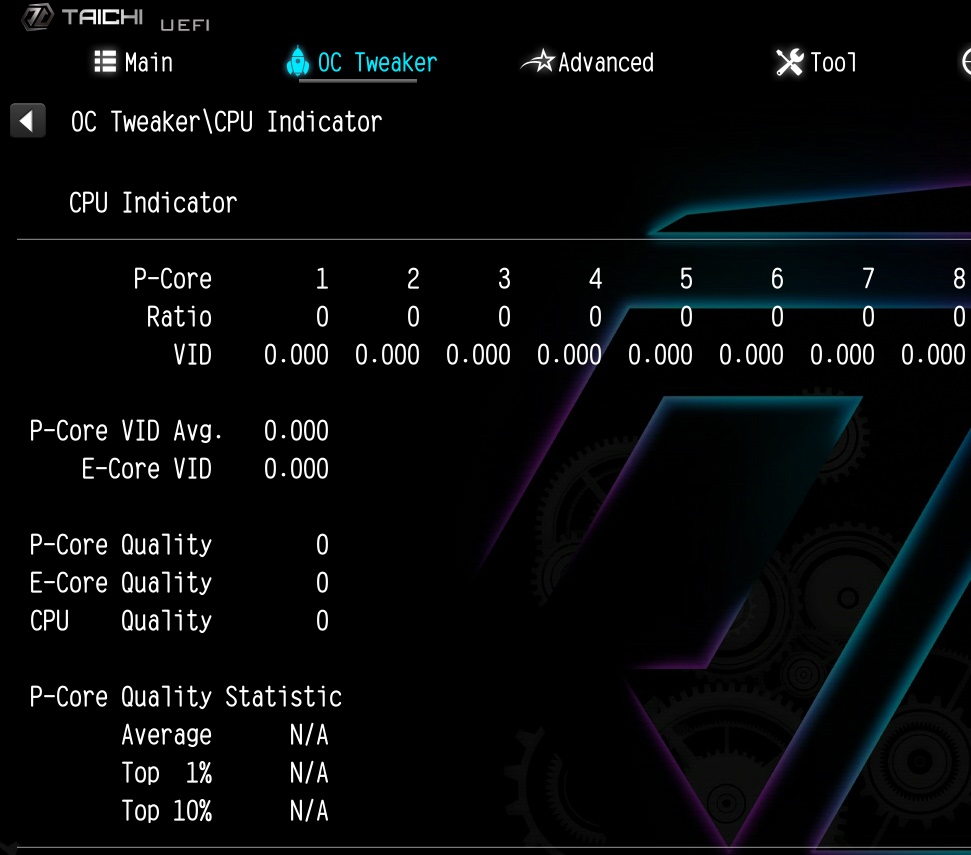 (2023/11/1)
(2023/11/1)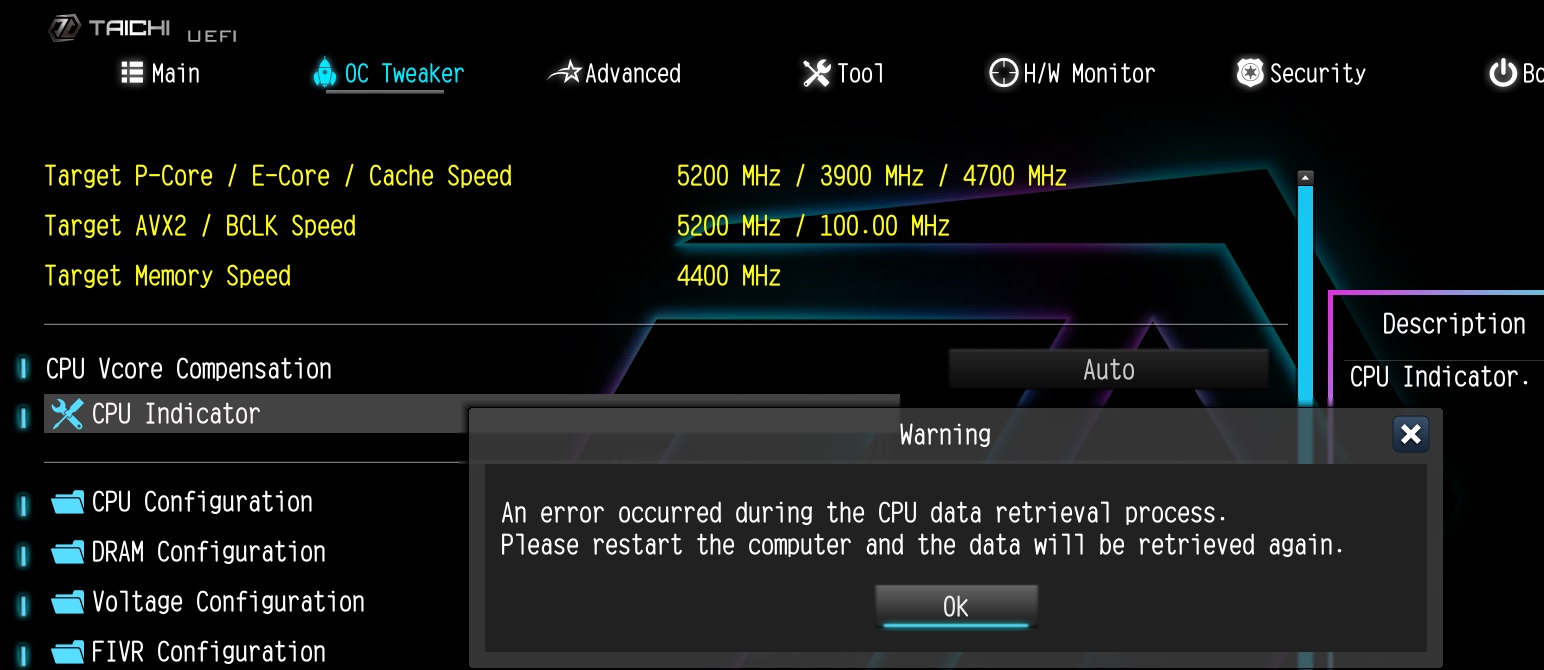

![Set Enable VMD Global Mapping to [Enabled]. Press F10 to save the changes and exit setup.](/support/faq/167-4.jpg)
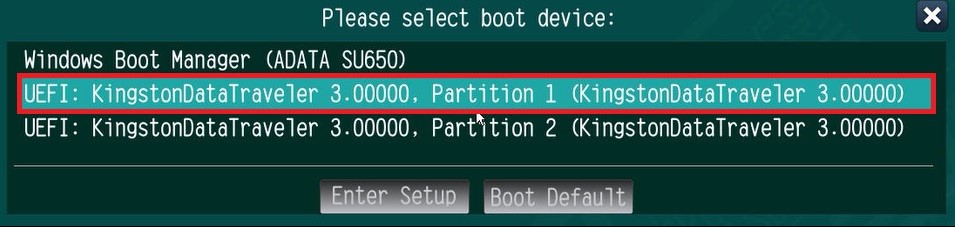 ” to install Windows® 10 64-bit / 11 64-bit OS">
” to install Windows® 10 64-bit / 11 64-bit OS">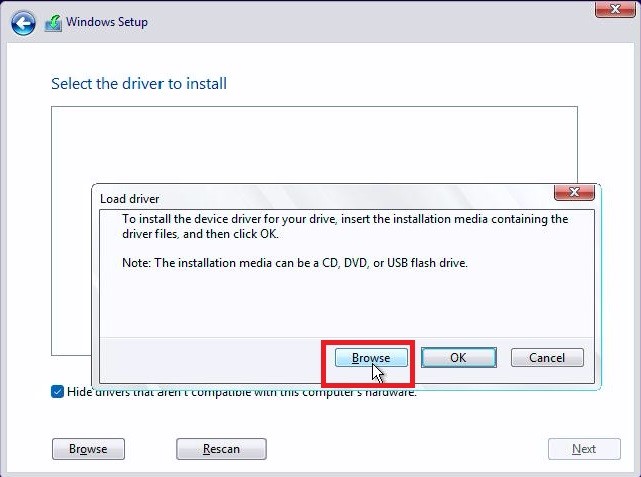
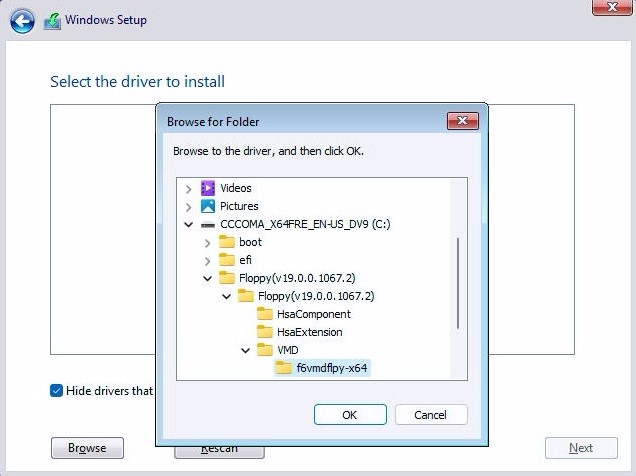
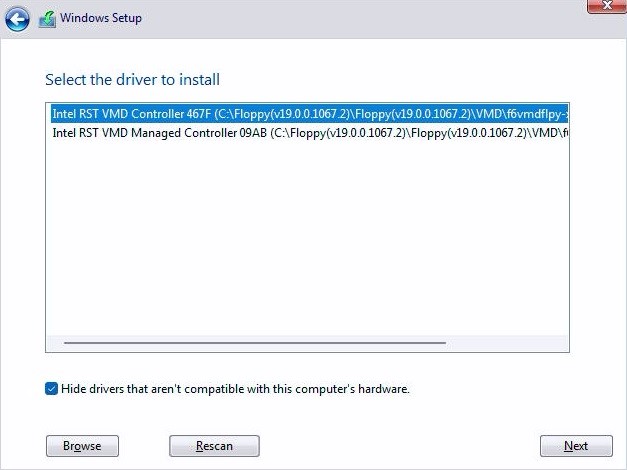 .">
.">
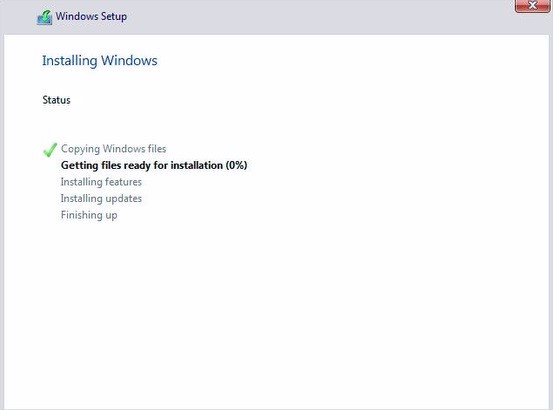
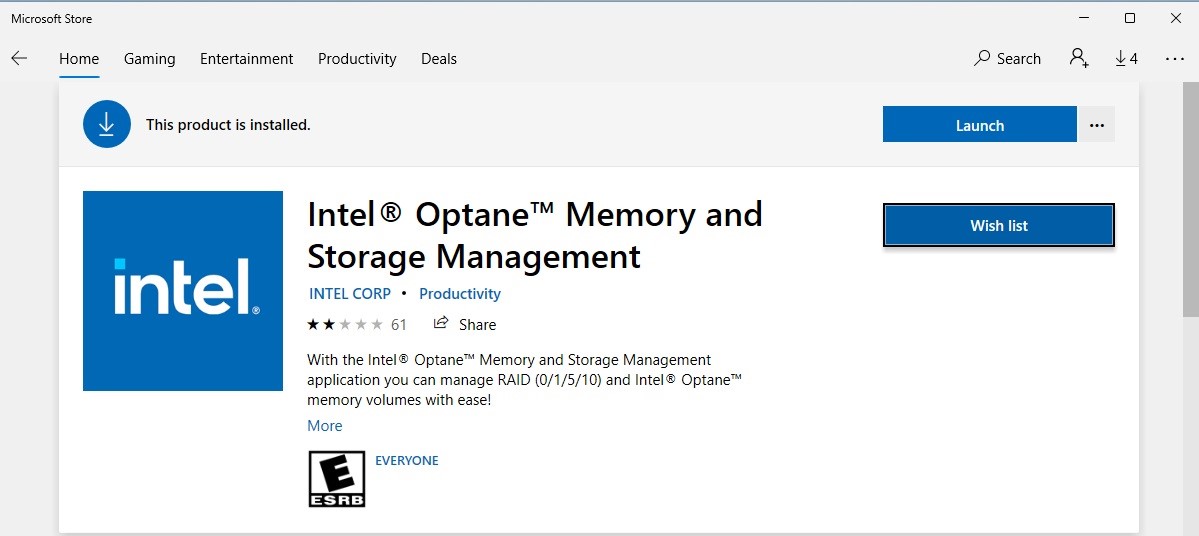



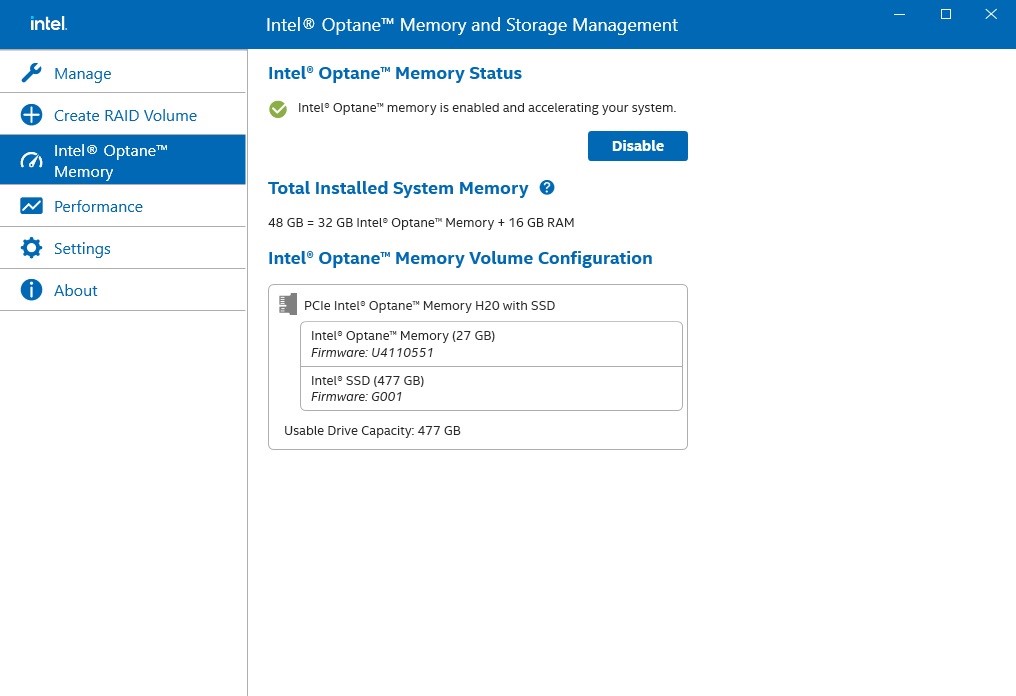
| Model | 11th Generation | 10th Generation |
| Z590 OC FormulaZ590 Taichi | M2_1: Gen4x4M2_2: Gen3x4+SATAM2_3: Gen3x4+SATA | M2_1: Gen3x4M2_2: Gen3x4+SATAM2_3: Gen3x4+SATA |
| Z590M Pro4 | M2_1: Gen4x4+SATAM2_2: Gen3x4+SATA | M2_1: Gen3x4+SATAM2_2: Gen3x4+SATA |
| B560M Steel Legend | M2_1: Gen4x4M2_2: Gen3x4+SATA | M2_1: Gen3x4M2_2: Gen3x4+SATA |
| B560M-ITX/ac | M2_1: Gen4x4+SATA | M2_1: Gen3x4+SATA |
| H510M-HDV/M.2H510M/acH510M-ITX/ac | M2_1: Gen3x4+SATA | M2_1: Gen3x4+SATA |
| Model | 11th Generation | 10th Generation |
| Z590 PG VelocitaZ590 Extreme WiFi 6EZ590 ExtremeZ590 Steel Legend WiFi 6EZ590 Steel LegendZ590 Pro4Z590 Phantom Gaming 4/ac+p>Z590 Phantom Gaming 4/acZ590 Phantom Gaming 4H570 Phantom Gaming 4H570 Steel Legend | M2_1: Gen4x4M2_2: Gen3x4+SATAM2_3: Gen3x4+SATA | M2_2: Gen3x4+SATAM2_3: Gen3x4+SATA |
| Z590M Phantom Gaming4Z590M-ITX/axH570M Pro4H570M-ITX/acB560M Pro4/ac+B560M Pro4/acB560M Pro4B560M-HDV-AB560M-HDV | M2_1: Gen4x4M2_2: Gen3x4+SATA | M2_2: Gen3x4+SATA |
| Z590 Phantom Gaming-ITX/TB4 | M2_1: Gen3x4+SATAM2_2: Gen4x4 | M2_1: Gen3x4+SATA |
| B560 Steel Legend | M2_1: Gen4x4M2_2: Gen3x2+SATAM2_3: Gen3x4 | M2_2: Gen3x2+SATAM2_3: Gen3x4 |
| B560 Pro4 | M2_1: Gen4x4M2_2: Gen3x4M2_3: Gen3x2+SATA | M2_2: Gen3x4M2_3: Gen3x2+SATA |
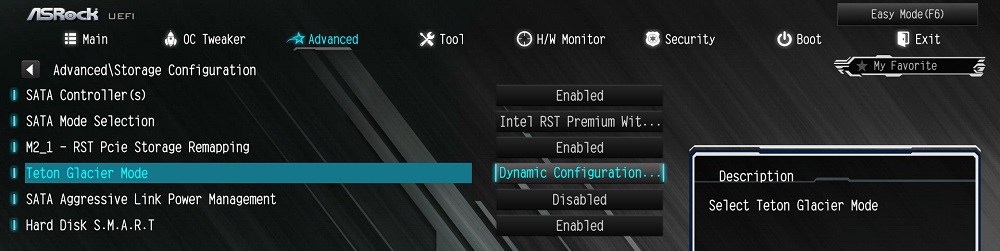

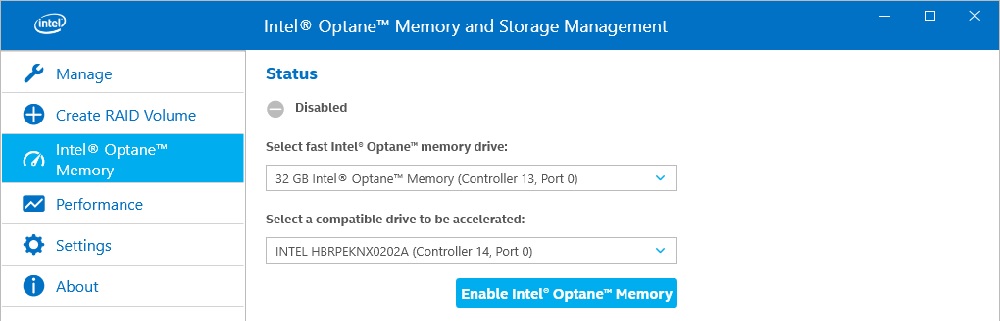
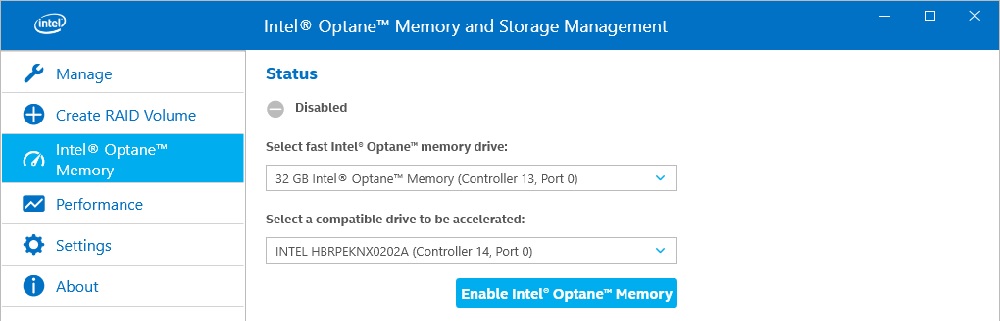
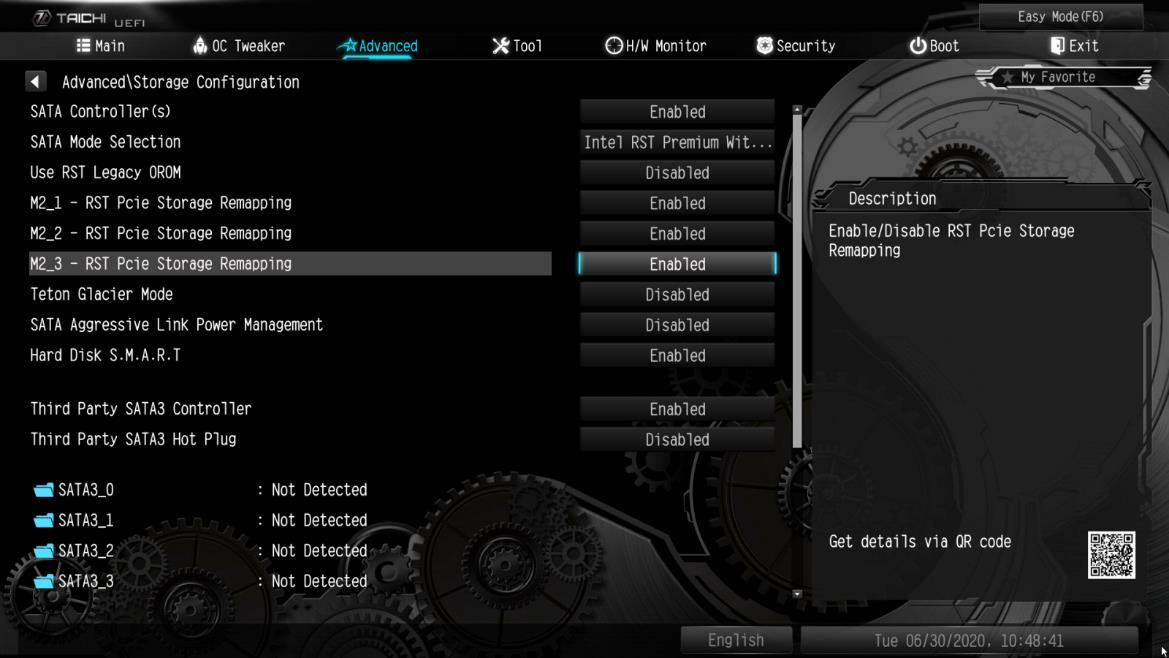



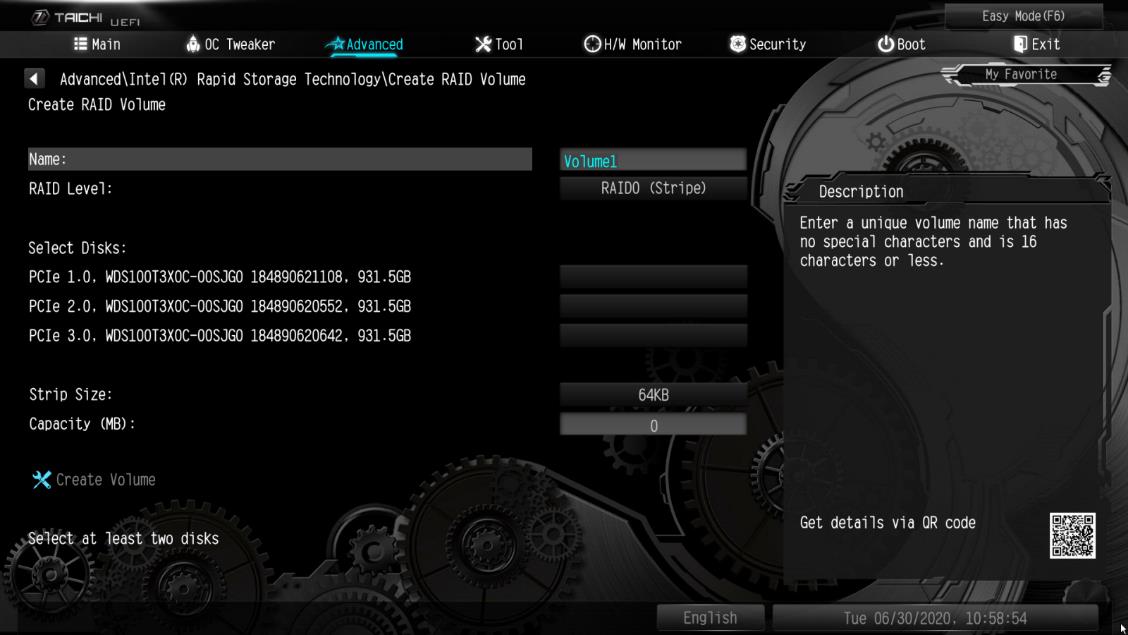

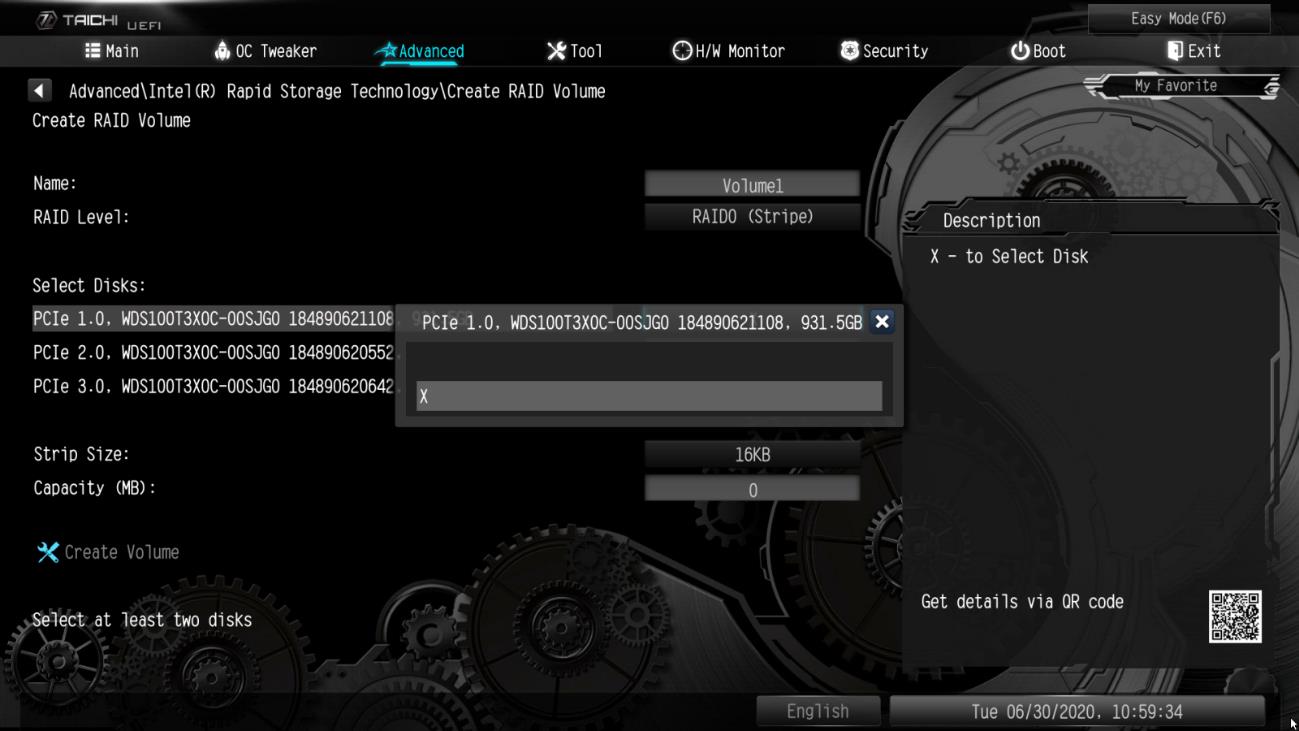
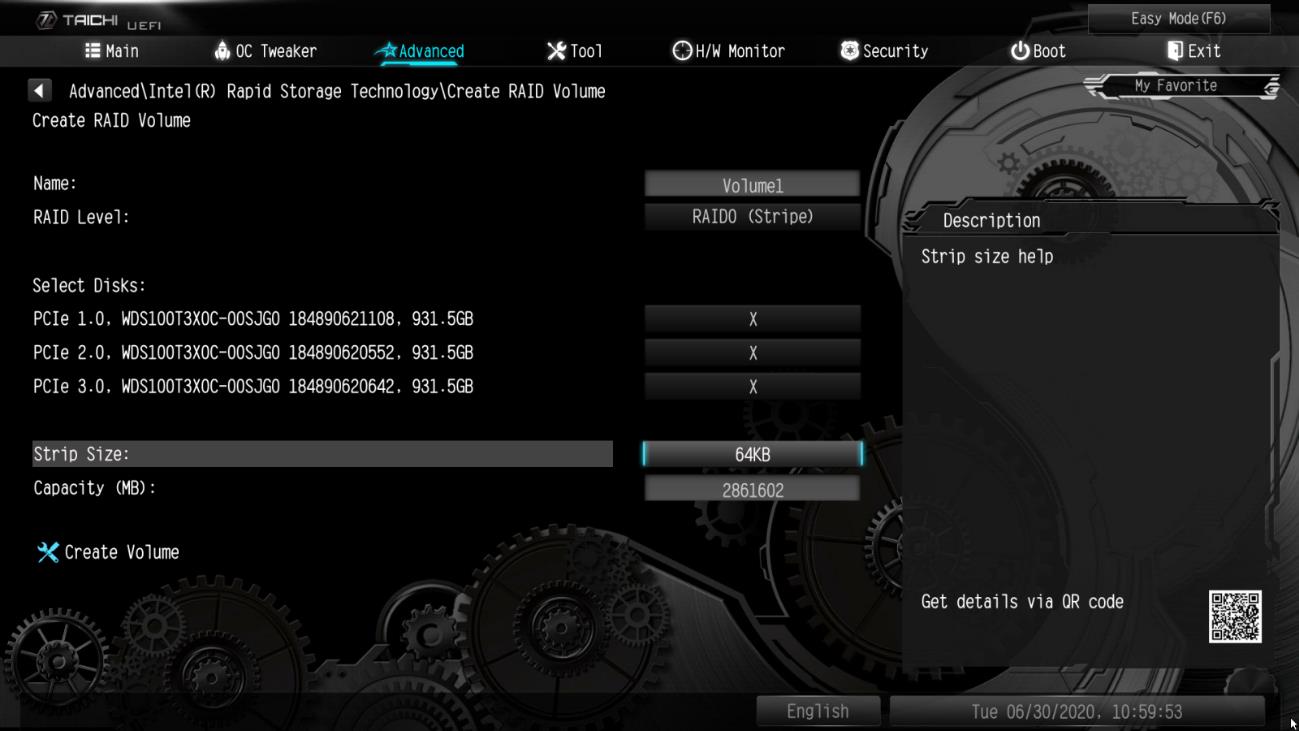
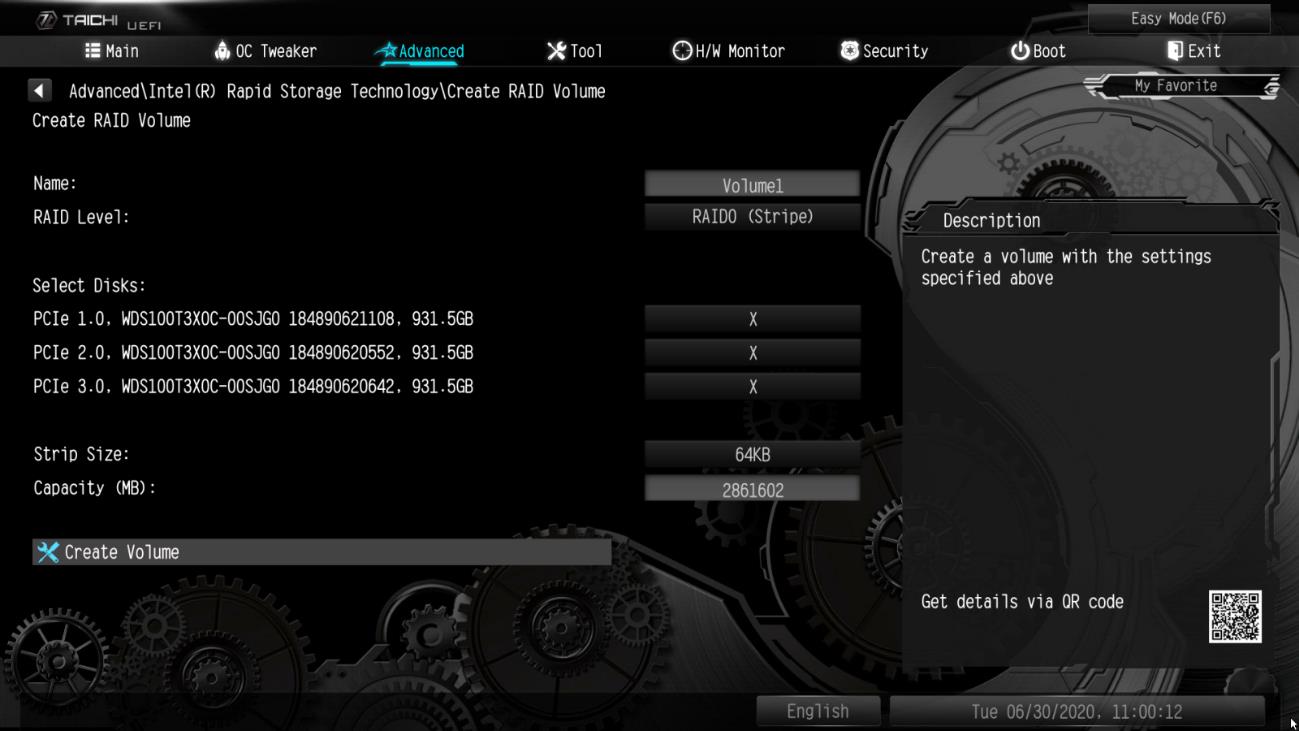



| 型号 | USB BIOS Flashback 接口 | |
| X399 Taichi | USB3_6 |  |
| X399M Taichi | USB3_6 |  |
| Fatal1ty X399 Professional Gaming | USB3_6 | 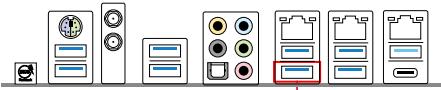 |


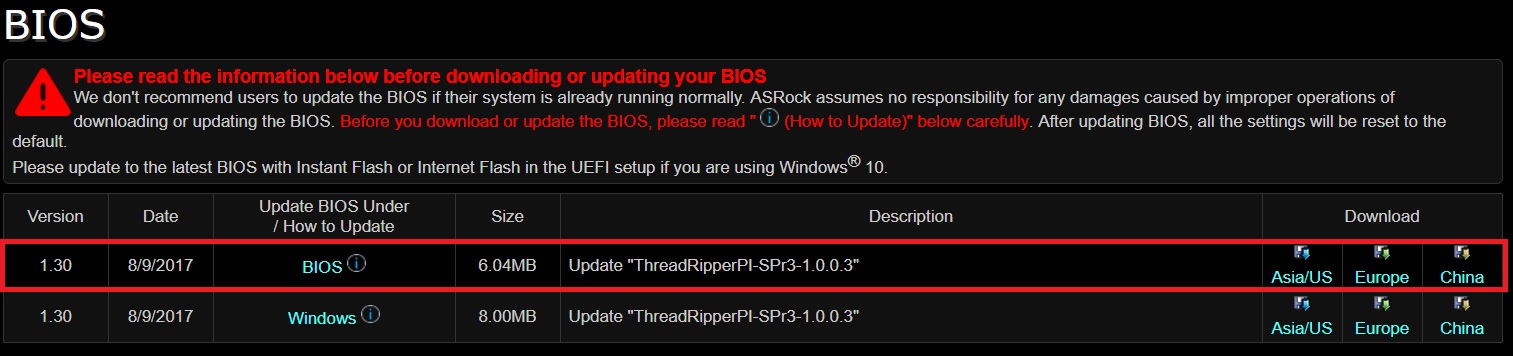
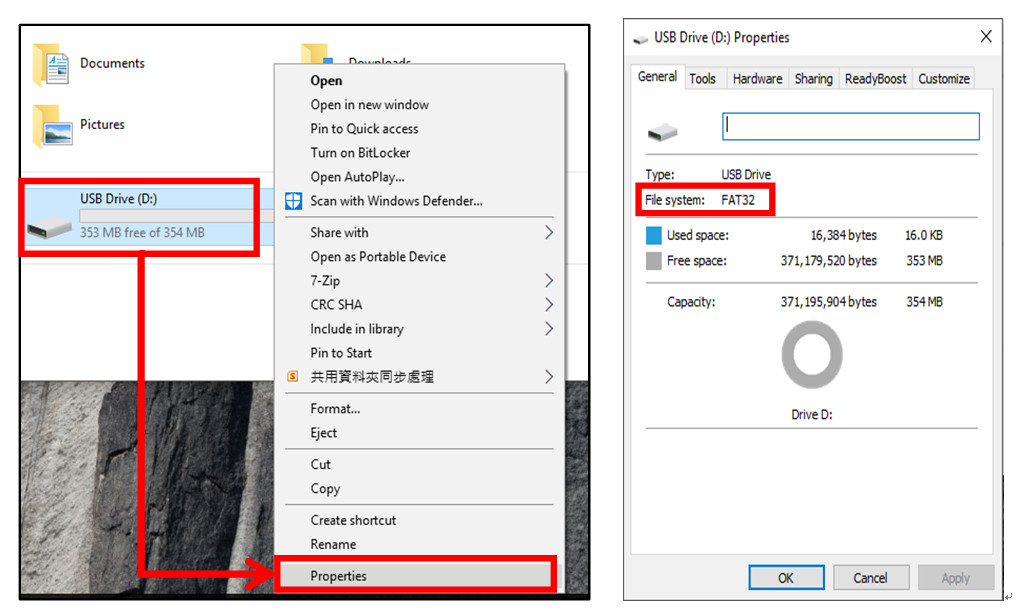




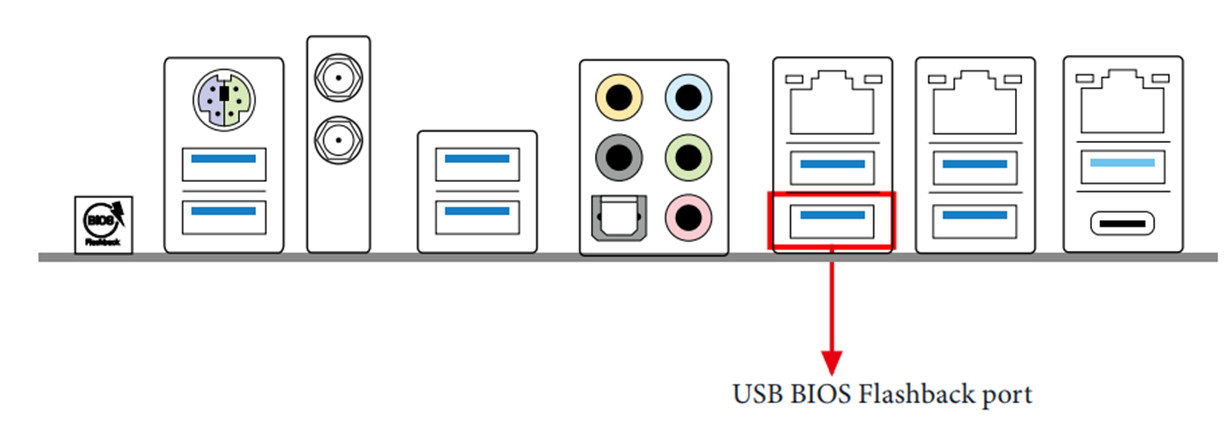

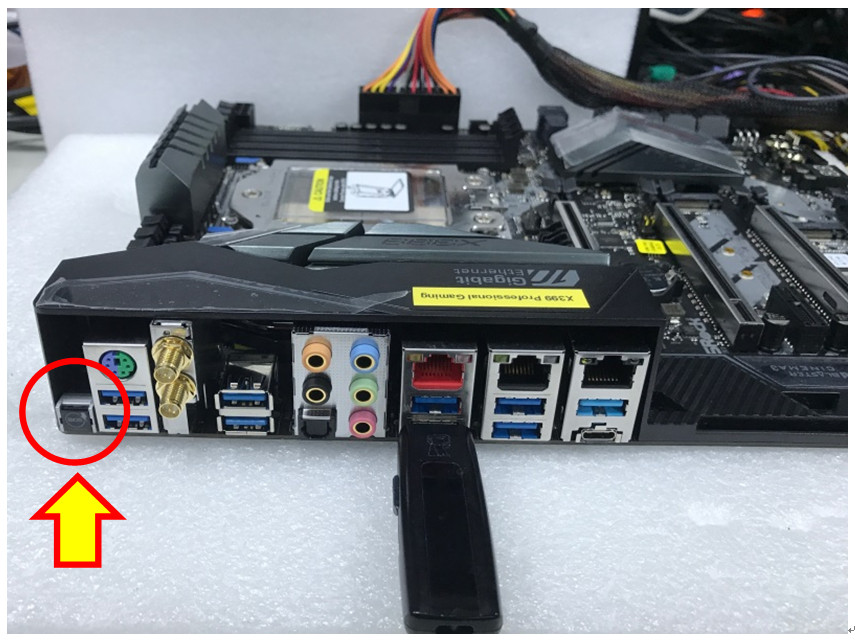
| 型号 | BIOS 版本 |
|---|---|
| Fatal1ty X370 Professional Gaming | P1.50 |
| X370 Taichi | P1.50 |
| X370 Killer SLI/ac | P1.40 |
| X370 Killer SLI | P1.40 |
| Fatal1ty X370 Gaming K4 | P1.40 |
| Fatal1ty AB350 Gaming K4 | P1.40 |
| AB350 Pro4 | P1.40 |
| AB350M | P1.20 |
| 型号 | M.2 插槽支持PCIE/SATA | 与SATA共享? 与哪个SATA共享? |
|---|---|---|
| Fatal1ty X370 Professional Gaming | M2_1 (PCIE/SATA) | 不共享 |
| X370 Taichi | M2_1 (PCIE/SATA) | 不共享 |
| X370 Killer SLI/ac | M2_1, M2_2 (PCIE/SATA) | 不共享 |
| X370 Killer SLI | M2_1, M2_2 (PCIE/SATA) | 不共享 |
| Fatal1ty X370 Gaming K4 | M2_1, M2_2 (PCIE/SATA) | 不共享 |
| Fatal1ty AB350 Gaming K4 | M2_1(PCIE), M2_2(SATA) | M2_1(与 PCIE4 共享), M2_2(与 SATA3_3 共享) |
| AB350 Pro4 | M2_1(PCIE), M2_2(SATA) | M2_1(与 PCIE4 共享), M2_2(与 SATA3_3 共享) |
| AB350M Pro4 | M2_1(PCIE), M2_2(SATA) | M2_2(与 SATA3_3 共享) |
| AB350M-HDV | M2_1 (PCIE/SATA) | 不共享 |
| AB350M | M2_1 (PCIE/SATA) | 不共享 |












